Topp 25 Linux-kommandon med exempel
I den här snabba lektionen kommer vi att se 25 vanligaste Linux-kommandon som används dagligen när vi arbetar med Linux. I denna lektion kommer vi att använda Ubuntu 18.04 LTS (GNU / Linux 4.15.0-20-generisk x86_64) -version men kommandona ska fungera detsamma i nästan alla versioner för Ubuntu:
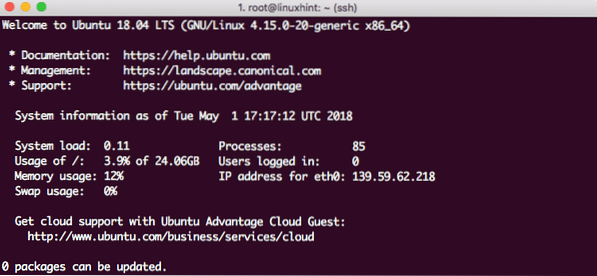
Ubuntu version 18.04
Skapa en ny fil
Använd nedanstående enkla kommando för att skapa en ny fil:
tryck på linuxhint.TextLåt oss se utdata för det här kommandot:
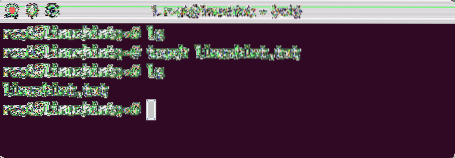
Skapa ny fil
Öppna fil för att redigera
Det bästa sättet att redigera en textfil i Ubuntu är att använda VI-redigeraren som medföljer varje version av Ubuntu. Starta VI-redigeraren med följande kommando:
vi linuxhint.TextLåt oss se utdata för det här kommandot:
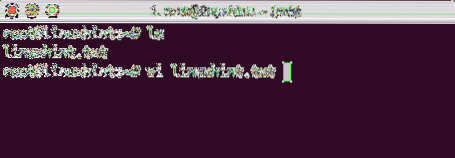
Öppna filen i VI
Redigera fil i VI Editor
Det senaste kommandot vi visade ovan öppnar bara filen så att du kan se filinnehållet. Om du vill göra några ändringar, öppna först filen med VI-redigeraren:
vi linuxhint.TextTryck sedan på Jag så att du går in i redigeringsläget. Nu kan du redigera filen. När du är klar med ändringar trycker du på Esc +: wq för att spara ändringar och avsluta filen:

Redigera fil i VI
Se Filinnehåll
Det är inte nödvändigt att öppna filen i VI bara för att se dess innehåll. Använd följande kommando för att skriva ut hela filen på terminalen:
katt linuxhint.TextLåt oss se utdata för det här kommandot:
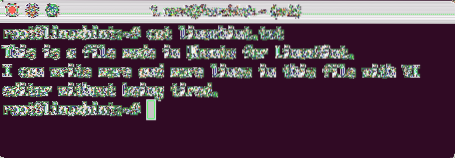
Skriv ut filinnehåll
Hitta filen i med prefix i namn
För att hitta en fil med några prefix tecken, använd bara följande kommando:
ls -ltr | grep lin *Låt oss se utdata för det här kommandot:
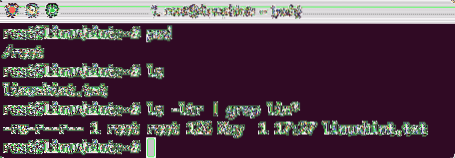
Hitta fil
Byt bara ut tecknen före stjärnan mot tecken som du vill hitta.
Gör filen skrivskyddad
Vi vet redan hur behörigheter fungerar i Linux baserat på dessa koder:
0 - inga behörigheter1 - kör bara
2 - skriv bara
3 - skriv och kör
4 - skrivskyddad
5 - läs och kör
6 - läs och skriv
7 - läs, skriv och kör
Kör bara det här kommandot för att göra en fil skrivskyddad:
chmod 400 linuxhint.TextNär vi väl har kört det här kommandot och igen öppnar filen med VI, kommer vi också att se den färdiga indikatorn i VI:
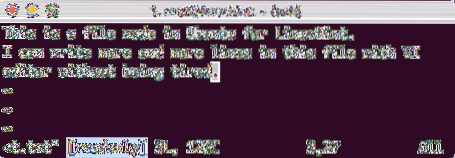
Fil skrivskyddad
Ge läs- / skrivbehörigheter i Unix
Vi kan skapa en fil som skriv igen genom att använda följande åtkomstkoder från en rotanvändare:
chmod 777 linuxhint.TextNu kan vi redigera den här filen igen i VI eller göra något annat med den.
Hitta en lista över länkar i en katalog
Vi kan köra ett enkelt kommando för att hitta en lista över länkar i en katalog:
ls -lrt | grep “^ l”I ovanstående kommando:
- ^ - Detta betyder att varje rad börjar
- l - Varje symbollänk har "1" i början av raden
Se alla filer i aktuell katalog
Vi kan se vad alla filer finns i en katalog med följande kommando:
ls -lhLåt oss se utdata för det här kommandot:

Lista filer
Alternativet -h ger oss storleken på de filer som finns i läsbar form. Alternativet -l tillhandahåller också data i ett format och visar tillstånd och ägare för varje fil som finns.
Hitta ett bakgrundsjobb
Om vi känner till en matchande term som kommer att komma i det jobbnamn vi vill hitta, kör du bara följande kommando:
ps -ef | grep bashLåt oss se utdata för det här kommandot:
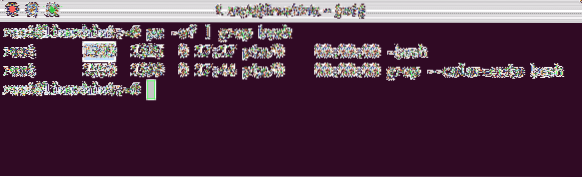
Hitta bakgrundsprocess
Det här kommandot matchar bara processnamnet och visar resultaten. Process-ID (PID) är markerat.
Döda ett bakgrundsjobb
Vi kan också döda ett bakgrundsjobb om vi har dess PID. Använd sökkommandot som vi visade ovan för att finansiera uppgiften och kör följande kommando för att döda det:
döda -9Låt oss se utdata för det här kommandot:
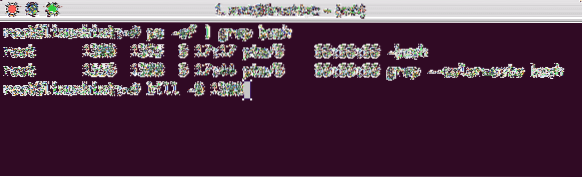
Döda processen
Se aktuellt datum
Vi kan se datum och tid för maskinen. Om du kör en server kan det vara en annan tidszon än din faktiska tidszon:
datumLåt oss se utdata för det här kommandot:
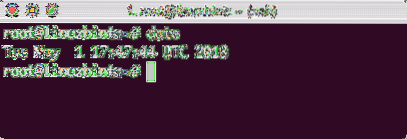
Visa datum
Se Maskinstorlek
Vi kan se hur mycket utrymme som finns kvar på maskinen med ett enda kommando:
df -hLåt oss se utdata för det här kommandot:
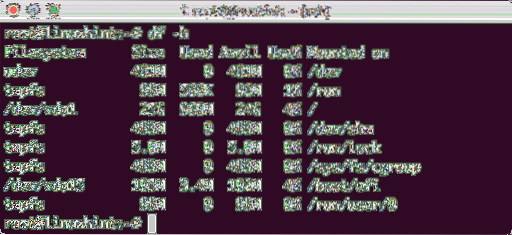
Maskinutrymme
Se Kommandohistorik
Vi kan till och med se historik över kommandon som vi har använt i sessionen:
historia 5Låt oss se utdata för det här kommandot:
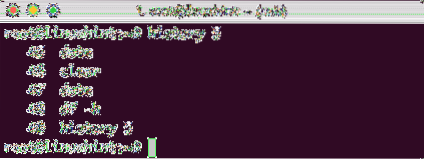
Kommandohistorik
Eftersom jag använde 5 med kommandot visades bara de senaste 5 kommandona här.
Rensa konsolen
När vi vill rensa konsolen räcker ett enkelt kommando:
klarTid för spårning
För att se alla aktuella processer och se hur mycket sopace de konsumerar, kör kommandot:
toppLåt oss se utdata för det här kommandot:
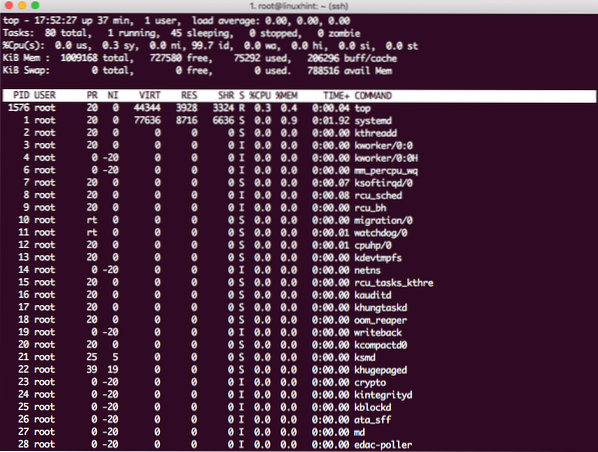
Processprestanda
Tryck på q för att lämna fönstret.
Räkna ord i en fil
Om du vill ta reda på hur många gånger ett enda ord har dykt upp i en fil, använd följande kommando:
grep -cLåt oss se utdata för det här kommandot:

Antal ord
Utför det sista kommandot igen
För att utföra kommandot du körde senast, kör bara följande kommando:
!!Låt oss se utdata för det här kommandot:
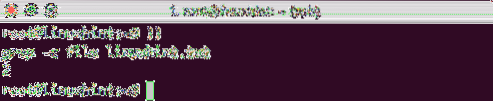
Kör sista cmd
Packa upp ett TAR-arkiv
Om du laddar ner en fil från webben i form av TAR Archive, kör du bara följande kommando för att packa upp den:
tjära -xvzfFilen kommer att arkiveras i själva den aktuella katalogen.
Hitta filer som har modifierats under den senaste dagen
För att hitta filer som har modifierats under den senaste 1 dagen, kör du följande kommando:
hitta . -mtid -1Låt oss se utdata för det här kommandot:
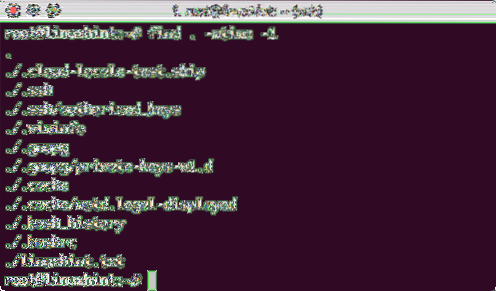
Modifierade filer senaste 1 dag
Endast den senast nämnda filen var den fil vi redigerade. Andra filer redigerades av OS själv.
Hitta filer som har modifierats på mer än en dag
För att hitta filerna som har ändrats mer än en dag tidigare, kör du följande kommando:
hitta . -mtime +1Skapa mjuk länk
För att skapa en mjuklänk för att peka på en fil eller en katalog, kör följande kommando:
ln -sLåt oss se utdata för det här kommandot:
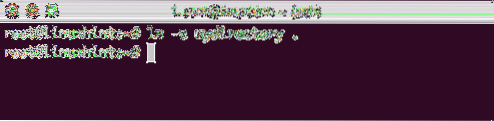
Skapa mjuklänk
Ta bort mjuk länk
För att ta bort en mjuklänk, kör följande kommando:
rm minkatalogRäkna linje, ord och tecken i en fil
För att räkna linjen, ordet och tecknen i en fil, kör följande kommando:
toalettLåt oss se utdata för det här kommandot:
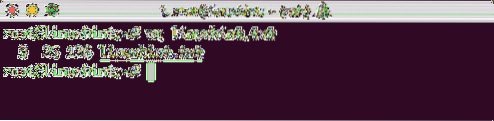
Räkna
Se nuvarande användare
För att se den för närvarande inloggade användaren, kör följande kommando:
vemLåt oss se utdata för det här kommandot:
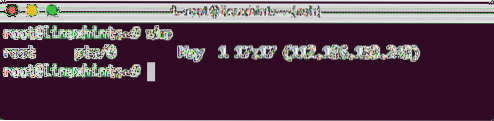
Vem
Slutsats
I den här lektionen tittade vi på 25 mest populära kommandon som du kan använda med Linux varje dag.
 Phenquestions
Phenquestions


